win8系统降到win7系统的方法
- 分类:win8 发布时间: 2016年11月12日 00:00:01
有用户发现无法直接使用光盘或USB引导降级至Windows 7系统,因为win8用的是UEFI接口-GPT的引导格式,缺少相关的bios设置所致,但是新买的笔记本发现是WIN8系统,用不习惯,需要重装成WIN7系统,那win8系统降到win7系统的方法有哪些呢?下面就让小编为大家介绍win8系统降到win7系统的方法的方法吧。
笔记本开机不停的按F2,进入BIOS

win8系统降到win7系统的方法图1
选择“Security”——修改“Secure Boot”——“Disable”
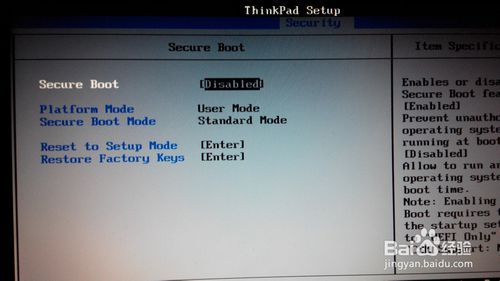
win8系统降到win7系统的方法图2
选择“Startup”——修改“UEFI/Legacy Boot”——“Both”
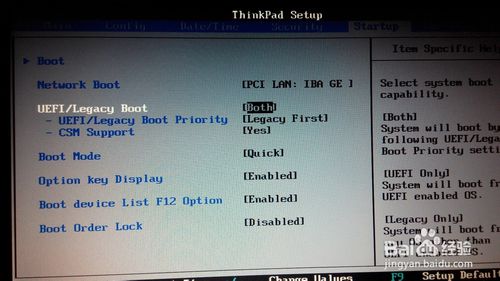
win8系统降到win7系统的方法图3
转换格式,使用Win7光盘或者U盘引导,进入系统安装界面shift+F10打开命令行

win8系统降到win7系统的方法图4
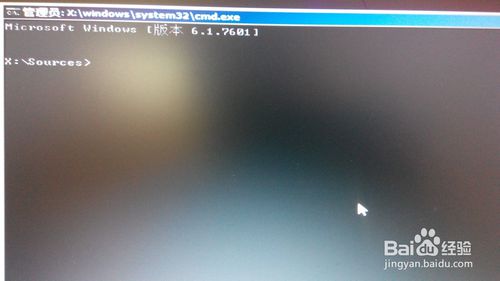
win8系统降到win7系统的方法图5
在命令行输入diskpart——list part

win8系统降到win7系统的方法图6
再输入select disk 1(选择操作的磁盘)——clean(清空当前磁盘分区)

win8系统降到win7系统的方法图7
输入exit,关闭命令行,即可像平常一样安装win7系统了

win8系统降到win7系统的方法图8
以上全部呢就是小编为大家介绍的win8系统降到win7系统的方法了,win8系统降到win7系统的方法是进行相关BIOS设置和格式转换的方法来解决的,好了,如果大家还想了解更多的资讯敬请关注装机吧官网吧。
猜您喜欢
- u盘量产工具怎么用2016/10/30
- 细说电脑主机启动不了2018/12/03
- 小编教你电脑没声音怎么办..2017/10/27
- 打印机怎么打印双面,详细教您打印机怎..2018/02/24
- 练习win8下怎么重装win72019/05/14
- 音频服务未运行怎么办,详细教您音频服..2018/06/27
相关推荐
- 通用一键重装系统教程 2016-10-24
- 解答惠普电脑怎么进入bios 2019-01-08
- 笔记本摄像头驱动,详细教您笔记本摄像.. 2018-01-06
- 显示器黑屏,详细教您电脑主机运行正常.. 2018-05-17
- 解答32位和64位操作系统的区别.. 2019-03-21
- 孤岛惊魂3游戏电脑配置要求.. 2020-03-03




 粤公网安备 44130202001059号
粤公网安备 44130202001059号